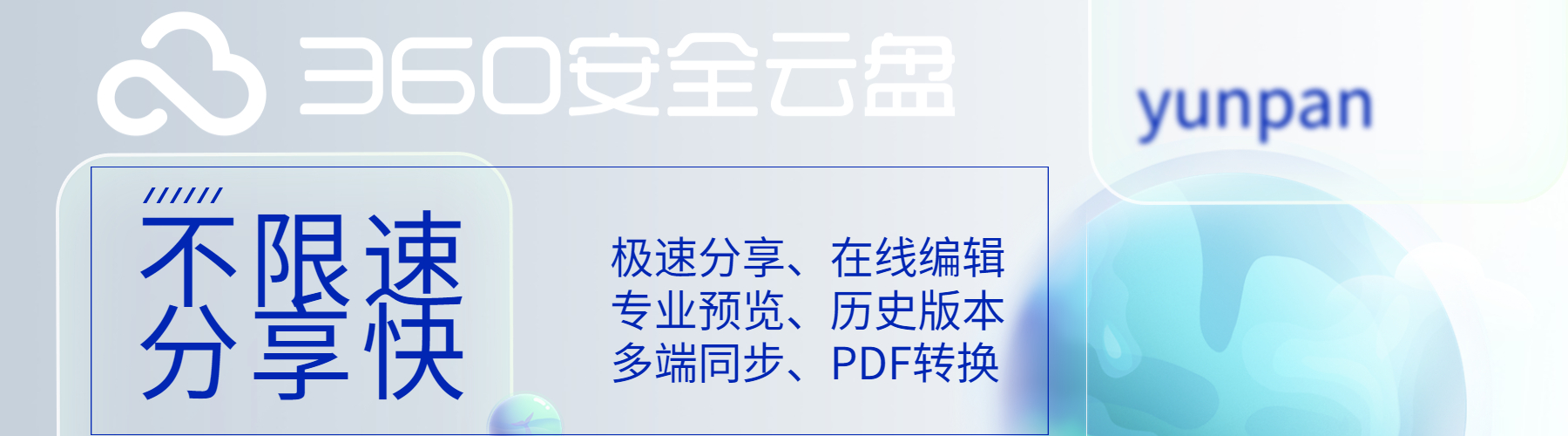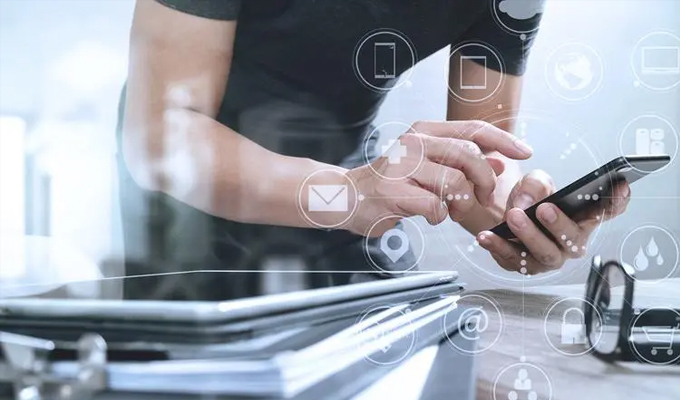本文以中文局域网共享文件操作指南为中心,一站式解答共享文件问题。首先介绍了局域网文件共享的概念和优势,然后详细阐述了共享文件的前提条件,包括网络连接和文件共享设置。接着介绍了Windows和macOS两种操作系统下的共享文件设置方法。之后总结了共享文件操作的注意事项和解决常见问题的方法。
1、局域网文件共享概述
局域网文件共享是指在同一个局域网内的多台计算机之间共享文件和资源的过程。通过局域网文件共享,用户可以在不同的设备之间进行文件传输、共享打印机和访问共享文件夹等操作,提高办公效率和文件管理便捷性。
2、共享文件的前提条件

在进行局域网共享文件操作之前,需要满足以下两个前提条件:
(1)网络连接:确保局域网内的设备之间可以正常通信,可以通过有线或无线方式进行连接。
(2)文件共享设置:需要在每台设备上进行文件共享设置,包括设置共享文件夹以及权限控制。
3、Windows系统下的共享文件设置
(1)创建共享文件夹:在需要共享的文件夹上点击右键,选择“属性”,在“共享”选项卡中勾选“共享此文件夹”,并可以设置共享名称。
(2)设置共享权限:在“共享”选项卡中,点击“权限”按钮,可以设置具体的访问权限,如可读、可写等。
(3)访问共享文件夹:在其他设备上,打开文件资源管理器,输入共享文件夹的路径,如“\\计算机名\共享名称”,即可访问共享文件夹。
4、macOS系统下的共享文件设置
(1)开启文件共享:在“系统偏好设置”中选择“共享”,勾选“文件共享”选项,即可开启文件共享功能。
(2)设置共享权限:点击“选项”按钮,可以设置具体的共享权限,如只读或读写权限。
(3)访问共享文件夹:在Finder中,点击“前往”菜单,选择“连接服务器”,输入共享文件夹的地址,即可访问共享文件夹。
5、共享文件操作注意事项和问题解决
(1)确保设备在同一个局域网内,网络连接正常。
(2)共享文件夹设置权限时,注意设置合适的权限,以保护文件安全并满足用户需求。
(3)如果无法访问共享文件夹,可以尝试重新启动设备、检查网络设置或者检查文件共享设置。
(4)若遇到共享文件速度慢或者连接不稳定的问题,可以尝试更新驱动程序或者增加网络带宽。
通过本文的介绍,我们了解了中文局域网共享文件操作指南,掌握了共享文件的基本概念和操作步骤。无论是在Windows还是macOS系统下,只需要简单的设置,就可以轻松实现文件共享,提高办公效率和文件管理便捷性。同时,我们也学习了共享文件操作的注意事项和解决常见问题的方法,希望能够帮助读者更好地应对共享文件操作中遇到的困难和问题。